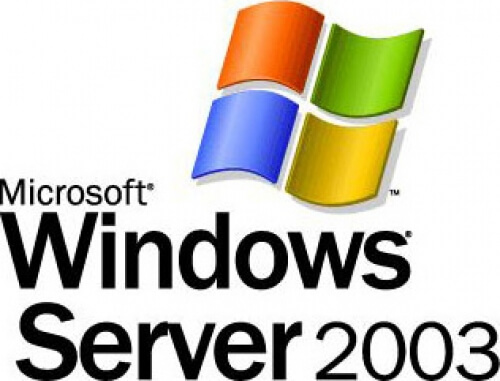Windows 2003 and ntp
Как настроить NTP сервер в Windows 2003
Всем привет сегодня немного архаизма, как настроить NTP сервер в Windows 2003. Стандартный список ролей сервера Windows 2003 не включает в себя сервер времени (NTP). Однако это не означает, что в Windows 2003 его нет. На самом деле в состав Windows 2003 входит служба времени W32Time, и настраивается она через реестр. Для настройки W32Timeдля синхронизации с внешним источником времени необходимо выполнить следующие операции:
1. Устанавливаем тип сервера — «Сервер времени». Для этого открываем редактор реестра и в ветке HKEY_LOCAL_MACHINE\SYSTEM\CurrentControlSet\Services\W32Time\Parametersизменяем значение строкового параметра Type на NTP.
2. В ветке HKEY_LOCAL_MACHINE\SYSTEM\CurrentControlSet\Services\W32Time\Configменяем значение параметра DWORD AnnounceFlags на 5.
3. Включаем NTP-сервер. В ветке HKEY_LOCAL_MACHINE\SYSTEM\CurrentControlSet\Services\W32Time\TimeProviders\NtpServerменяем значение параметра Enabled на 1.
4. Указываем источники, с которыми синхронизируется наш NTP-сервер. В ветке HKEY_LOCAL_MACHINE\SYSTEM\CurrentControlSet\Services\W32Time\Parameters\NtpServerменяем значение параметра NtpServer на europe.pool.ntp.org,0x1. Если требуется указать в качестве источников времени несколько серверов, то ставим между ними пробелы. Например,europe.pool.ntp.org,0x1 asia.pool.ntp.org,0x1. После каждого источника времени необходимо вводить символы ,0x1.
5. Задаем интервал опроса источников времени (в секундах). В ветке HKEY_LOCAL_MACHINE\SYSTEM\CurrentControlSet\Services\W32Time\TimeProviders\NtpClientменяем значение параметра SpecialPollInterval на 900 (в десятичной системе счисления). 900 секунд — рекомендация Microsoft. Можете использовать любое значение параметра, которое сочтете нужным.
6. Задаем максимальную величину коррекции времени. В ветке HKEY_LOCAL_MACHINE\SYSTEM\CurrentControlSet\Services\W32Time\Configменяем значение параметров MaxPosPhaseCorrection и MaxNegPhaseCorrection на 3600(в десятичной системе счисления).
7. Закрываем редактор реестра и перезапускаем службу времени:
Windows 2003 and ntp
Управление временем — один из ключевых аспектов системного администрирования. Как правило, все клиентские серверы и рабочие станции синхронизируют время с доменом Active Directory, однако откуда берется точное время в AD? Это зависит от разных факторов. В стандартной конфигурации время синхронизируется с серверами Microsoft, а виртуальные машины обычно получают данные от хост-сервера.
Лучше всего задать единый источник данных о точном времени для всех компьютеров в корпоративной сети — сервер (или несколько серверов), с которым будут синхронизироваться все системы. Это может быть ресурс или пул ресурсов в Интернете, либо локальный сервер. Так или иначе, с источником точного времени стоит определиться заранее.
За синхронизацию компьютеров и серверов Windows отвечает сетвой протокол Network Time Protocol (NTP). NTP использует для своей работы протокол UDP порт по умолчанию 123. Что бы в дальнейшем можно было настроить работу этого сетевого протокола, необходимо проверить, не блокирует ли этот порт фаерволл.
Способы указания NTP Сервера.
1) Команда w32tm позволяет задать список пиров, предоставляющих информацию о точном времени для домена. Чтобы получить дополнительные сведения о команде w32tm, введите в командной строке указанную команду w32tm /?
Первым, что необходимо сделать, это выяснить в каком состоянии находятся контролеры домена в домене. Для этого запускаем в командной строке команду (если у вас права доменного администратора, то можете запустить командную строку на своей рабочей станции)
w32tm /monitor — команда позволяет посмотреть с каким сервером (серверами)/сервисом происходит синхронизация и какая разница во времени с эталонным севером.
w32tm /config /manualpeerlist:time.windows.com /syncfromflags:manual /reliable:yes /update — этой командой мы указываем с каким сервисом/сервером будет происходить синхронизация ( в данном примере с time.windows.com).
Эта команда выполняется на контроллере домена однократно и записывает указанные адреса в реестр ( по пути HKEY_LOCAL_MACHINE\SYSTEM\CurrentControlSet\Services\W32Time\Config\Parametrs в параметре NTPServer должно быть прописано time.windows.com). Можно указать сразу несколько серверов, разделенных пробелами.
NoSync— Служба времени не синхронизируется с другими источниками.
NTP- Служба времени выполняет синхронизацию с серверами, указанными в записи реестра NtpServer.
NT5DS- Служба времени выполняет синхронизацию на основе иерархии домена.
AllSync- Служба времени использует все доступные механизмы синхронизации.
Значение CrossSiteSyncFlags выбираем 2.
CrossSiteSyncFlags. Определяет возможность выбора службой партнеров по синхронизации за пределами домена компьютера.
Нет 0
PdcOnly 1
Все 2
В значении ResolvePeerBackoffMinutes прописываем 15
ResolvePeerBackoffMinutes- указывает первоначальный интервал ожидания (в минутах) перед тем, как начать поиск узла одноранговой сети для синхронизации. Если службе времени Windows не удается успешно синхронизироваться с источником времени, будут выполняться повторные попытки с использованием указанных значений параметров ResolvePeerBackoffMinutes и ResolvePeerBackoffMaxTimes.
В значении ResolvePeerBackoffMaxTimes прописываем 7
ResolvePeerBackoffMaxTimes- указывает максимальное число раз удвоения интервала ожидания в случае, если повторяющиеся попытки поиска узла одноранговой сети для синхронизации не дали результата. Нулевое значение предполагает, что интервал ожидания всегда равен первоначальному, указанному в параметре ResolvePeerBackoffMinutes.
В значении SpecialPollInterval прописываем 3600
SpecialPollInterval- указывает интервал специального опроса (в секундах) для узлов одноранговой сети, настроенных вручную. Если специальный опрос включен, то служба времени Windows будет использовать его интервал вместо динамического значения, определяемого с помощью алгоритмов синхронизации, встроенных в службу времени Windows.
Если вы создали политику, то ее нужно применить на все контролеры домены.
IT. notes
Самые популярные статьи
Настройка службы времени (NTP) в Windows 2003 / 2008 / 2008 R2
Служба времени Windows, несмотря на кажущуюся простоту является основой нормального функционирования AD.
Итак, в нормально настроенной среде служба времени функционирует так: пользователи получают точное время от ближайшего контроллера домена, на котором они зарегистрировались, все доменные контроллеры запрашивают об этом DC с ролью FSMO «Эмулятор PDC», а тот, в свою очередь, синхронизируется с внешним источником времени. Внешним источником как правило выступает один или несколько NTP-сервера институтов времени, например time.windows.com или NTP-сервер вашего провайдера.
Если у вас рассинхронизация контроллеров домена между собой и жалобы пользователей на то, что наше время отличается от точного, то вам сюда.
Настройка вашего доменного контроллера с ролью «Эмулятора PDC» на синхронизацию с внешним источником:
- находим все DC и того, кто из них PDC эмулятор
- на PDC делаем следующее которая произведет 5 сравнений с источником, а затем которая непосредственно выполнит настройку.
Можно указать сразу несколько серверов, в этом случае необходимо раздели имена серверов пробелом и всех их заключит в ковычки: /manualpeerlist:»time.windows.com clock0.macomnet.ru»
. внимание, связь с источником осуществляется по протоколу NTP – 123 порт UDP.
Все эти изменения аналогичнв следующим значениям в реестре
#HKEY_LOCAL_MACHINE\SYSTEM\CurrentControlSet\Services\W32Time\Parameters\NtpServer Там должен быть записан ip адрес или полной имя нашего ntp сервера и запись должна обязательно заканчиваться строкой “,0?1”. Кавычки, понятное дело, нужно убрать. Кстати, к этому суффиксу я вернусь позже. Для уверенности в том, что тут нету ошибки, неплохо бы попингать скопированный оттуда адрес или имя.
#HKLM\SYSTEM\CurrentControlSet\Services\W32Time\Parameters\Type убедиться, что там прописано NTP, а неNT5DS
#HKLM\SYSTEM\CurrentControlSet\Services\W32Time\Config\AnnounceFlags тут должна быть 5
Эта операция удаляет службу времени, а затем снова ее устанавливает, причем, что важно, удаляется, а затем создается заново вся ветка параметров в реестре.
Очень рекомендуется перезапустить контроллер домена, являющийся pdc эмулятором, да и все остальные тоже.
Если проблемы всё равно возникают, то стоит попробовать заменить значение 0х01 на 0х08 в параметре
HKEY_LOCAL_MACHINE\SYSTEM\CurrentControlSet\Services\W32Time\Parameters\NtpServer
чтобы стали посылаться стандартные клиентские запросы.
Перезапускаем сервис времени net stop w32time && net start w32time
Очень рекомендуется проверить все политики, имеющие отношение к настройкам сервиса времени, а именно: ну и все другие, которые имеют отношение к домен контроллерам, серверам и рабочим станциям и в которых изменены любые значения в разделе
Computer configuration/Administrative Templates /System/Windows Time service/Time Providers
Убедитесь, что все значения там в состоянии “not configured”. При необходимости, играть с параметрами следует позже.
В особо тяжелых случаях может помочь включение лога для сервиса. Для настройки этого используются три параметра в реестре по пути
HKEY_LOCAL_MACHINE\SYSTEM\CurrentControlSet\Services\W32Time\Config
Если нижеприведенных ключей там нету, а их нету по умолчанию, то их следует создать
Value Name: FileLogSize
Data Type: DWORD
Value data: 10000000
Этот параметр определяет максимальный размер файла лога в байтах. Значение 10000000 байт ограничит файл приблизительно в 10 Mb.
Value name: FileLogName
Data Type: REG_SZ (String)
Value data: C:\Test\w32time_log.txt
Этот параметр определяет место и имя файла лога.
Value name: FileLogEntries
Data Type: REG_SZ (String)
Value: 0-116
Этот параметр определяет уровень детализации лога. Диапазон значений параметра 0-116. (Если ввести туда 0-300, то уровень детализации станет максимальным)
Вместо изменения значений в реестре, можно то же самое сделать из командной строки w32tm /debug /enable /file:C:\Test\w32time_log.txt /size:100000 /entries:0-300
Чтобы выключить логи отладки можно ввести команду w32tm /debug /disable
Несколько самых известных источников времени:
1. ntp2.usno.navy.mil
2. pool.ntp.org
3. clock0.macomnet.ru
Проверить что со временем все в порядке можно так:
Настройки NTP-клиента на DC (Server 2003)
  | Список форумов SYSAdmins.RU -> WINDOWS | На страницу 1, 2 След. |
| Автор | |||||
|---|---|---|---|---|---|
| andrey_sol Новичок Зарегистрирован: 19.10.2015
|
| ||||
| Вернуться к началу |
| ||||
 | |||||
| Зарегистрируйтесь и реклама исчезнет! | |||||
 | |||||
| ADMINDM guru  Зарегистрирован: 04.11.2007
|
| ||||
| Вернуться к началу |
| ||||
 | |||||
| vipksmosar Новичок Зарегистрирован: 13.02.2013
|
| ||||
| Вернуться к началу |
| ||||
 | |||||
| andrey_sol Новичок Зарегистрирован: 19.10.2015
|
| ||||
| Вернуться к началу |
| ||||
 | |||||
| zhuk09 Активный участник Зарегистрирован: 22.06.2009
|
| ||||
| Вернуться к началу |
| ||||
 | |||||
| andrey_sol Новичок Зарегистрирован: 19.10.2015
|
| ||||
| Вернуться к началу |
| ||||
 | |||||
| zhuk09 Активный участник Зарегистрирован: 22.06.2009
|
| ||||
| Вернуться к началу |
| ||||
 | |||||
| andrey_sol Новичок Зарегистрирован: 19.10.2015
|
| ||||
| Вернуться к началу |
| ||||
 | |||||
| zhuk09 Активный участник Зарегистрирован: 22.06.2009
|
| ||||
| Вернуться к началу |
| ||||
 | |||||
| andrey_sol Новичок Зарегистрирован: 19.10.2015 | |||||